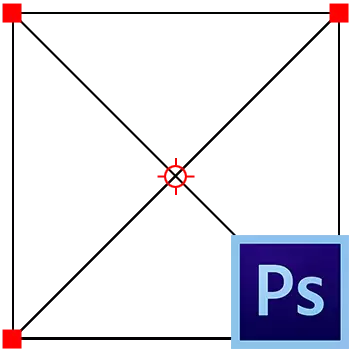
Promjena veličine objekata u Photoshopu jedna je od glavnih vještina na koje bi trebale posjedovati pristojne fotografije fotockera. Naravno, to se može naučiti i samostalno, ali s ekstremnom pomoći, to je brže i učinkovitije.
U ovoj lekciji razgovarat ćemo o načinima da promijenite veličinu objekata u Photoshopu.
Pretpostavimo da imate takav objekt:
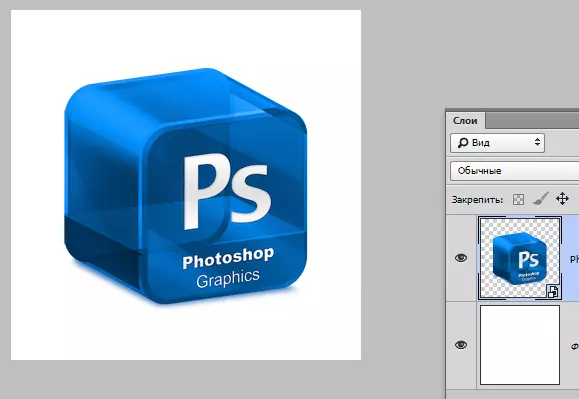
Možete promijeniti veličinu na dva načina, ali s jednim rezultatom.
Prvi način je da koristite izbornik Program.
Tražimo karticu na vrhu alatne trake "Uređivanje" i dovedite pokazivač na stavku "Transformacija" , S padajućeg izbornika, zainteresirani smo za ovaj slučaj samo jednu stavku - "Skaliranje".
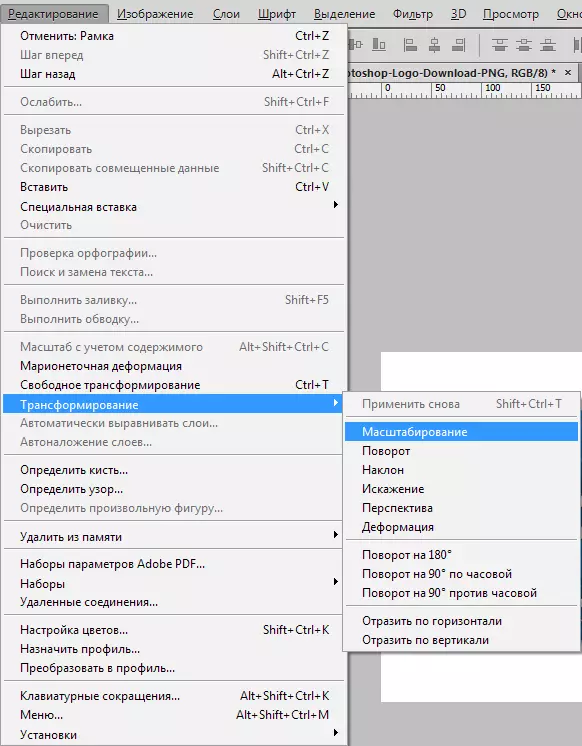
Nakon što kliknete na odabrani objekt, pojavljuje se okvir s oznakama, povlačenjem za koje možete rastegnuti ili komprimirati objekt u bilo kojem smjeru.
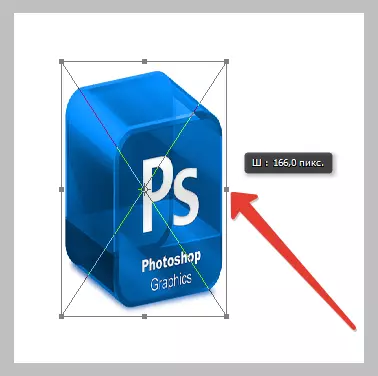
Zatvoreni ključ Pomak. Omogućuje vam spremanje proporcija objekta, a ako tijekom transformacije također stegnite Alt. Cijeli proces će se dogoditi u odnosu na središte okvira.
Nije uvijek prikladno popeti se u izbornik za ovu značajku, pogotovo jer je to vrlo često.
Photoshop programeri su došli do univerzalne funkcije uzrokovane vrućim ključevima Ctrl + T. , To se zove "Slobodna transformacija".
Univerzalnost je da uz pomoć ovog alata ne samo mijenjati veličinu objekata, već i zakretanje. Osim toga, kada pritisnete desnu tipku miša, pojavljuje se kontekstni izbornik s dodatnim funkcijama.
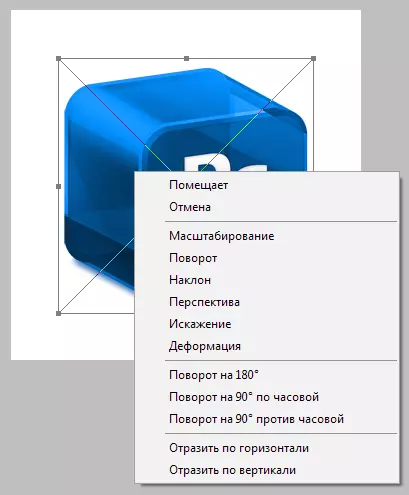
Za slobodnu transformaciju, isti ključevi djeluju kao i za uobičajenu.
To je sve što se može reći o promjeni veličine objekata u programu Photoshop.
